Debido a los problemas de visualización de las ventanas de java y los efectos de ventanas que tiene ubuntu (compiz-fusion) es conveniente que gvSIG trabaje con la última versión de java. (actualmente java 6)
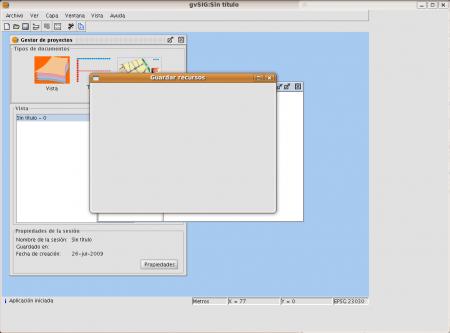
Para esto se debe preparar los siguientes paquetes:
– Java 6 (yo utilicé el JDK, que es el paquete para desarrollador, pero no se si bastará solamente con el runtime, es decir el JRE)
– Java Advanced Imaging API o jai
– Java Advanced Imaging Image I/O Tools o jai-imageio
1. Instalación de Java
Java se encuentra en los repositorios de Ubuntu así que lo único que se debe hacer es
sudo apt-get install sun-java6-jdk
Este comando instalará tambien el JRE como dependencia, por eso mi duda de si solo bastará con este útlimo.
2. Asignar la variable $JAVA_HOME
Lo que entiendo de información leida en la web es que la variable $JAVA_HOME no es necesaria para el correcto funcionamiento de Java ni los programas basados en java dentro de linux, sin embargo, gvSIG se basa en esta variable para ubicar el “JRE del sistema” por lo que tenemos que crearla.
NOTA: la información se consiguió siguiendo este foro y sirve para indicar el procedimiento seguido, no es obligatorio hacer la verificación
2.1 Verificación
para ubicar java en nuestro sistema podemos utilizar el siguiente comando:
whereis java
El cual en mi caso da el siguiente resultado:
java: /usr/bin/java /usr/share/java /usr/share/man/man1/java.1.gz
la ruta /usr/bin/java es un enlace simbólico, lo que significa que es una especie de link hacia otro archivo. Para verificar ese archivo utilizamos:
ls -l /usr/bin/java
y obtenemos:
lrwxrwxrwx 1 root root 22 2009-07-25 17:27 /usr/bin/java -> /etc/alternatives/java
Lo cual a su vez es otro enlace simbólico
ls -l /etc/alternatives/java
obtiene:
lrwxrwxrwx 1 root root 36 2009-07-25 19:08 /etc/alternatives/java -> /usr/lib/jvm/java-6-sun/jre/bin/java
Con esto podemos saber que la variable JAVA_HOME debe apuntar a /usr/lib/jvm/java-6-sun/
2.2 Asignación de la variable
Hay varios archivos que permiten crear distintas variables de entorno, una página que tiene mas detalle es la ayuda de ubuntu
Yo decidi modificar el archivo environment:
sudo gedit /etc/environment
Agregar al archivo las siguientes lineas:
JAVA_HOME=”/usr/lib/jvm/java-6-sun”
CLASSPATH=”/usr/lib/jvm/java-6-sun/lib:.”
Hecho esto reiniciamos el sistema y ya tenemos la variable $JAVA_HOME lista para ser reconocida por gvSIG
3. JAI
Para instalar JAI primero se debe obtener el paquete adecuado de la página web de java.net:
cd $HOME
wget http://download.java.net/media/jai/builds/release/1_1_3/jai-1_1_3-lib-linux-i586-jdk.bin
Asignamos el permiso de ejecutar:
chmod a+x jai-1_1_3-lib-linux-i586-jdk.bin
vamos a la ruta de java e instalamos el paquete:
cd $JAVA_HOME
sudo $HOME/jai-1_1_3-lib-linux-i586-jdk.bin
Se acepta la licencia y la instalación hará el resto.
4. JAI-ImageIO
Igualmente, para instalar JAI-ImageIO se descarga el paquete de java.net
cd $HOME
wget http://download.java.net/media/jai-imageio/builds/release/1.1/jai_imageio-1_1-lib-linux-i586-jdk.bin
Ahora, si se intenta instalar de la misma manera este paquete se obtendrá el siguiente error:
tail: no se puede abrir «+215» para lectura: No existe el fichero ó directorio
Checksumming…
1
The download file appears to be corrupted. Please refer
to the Troubleshooting section of the Installation
Instructions on the download page for more information.
Please do not attempt to install this archive file.
este problema lo solucioné con este articulo
sed s/+215/-n+215/ jai_imageio-1_1-lib-linux-i586-jdk.bin > jai_imageio-1_1-lib-linux-i586-jdk-fix.bin
Asignamos el permiso de ejecutar:
chmod a+x jai_imageio-1_1-lib-linux-i586-jdk-fix.bin
vamos a la ruta de java e instalamos el paquete:
cd $JAVA_HOME
sudo $HOME/jai_imageio-1_1-lib-linux-i586-jdk-fix.bin
Se acepta la licencia y eso es todo.
5. LISTO
Después de esto ya se puede elegir la opción de utilizar el JRE en la variable JAVA_HOME en el menú de instalación de gvSIG y los efectos de ventana coexistirán perfectamente con las ventanas de java.
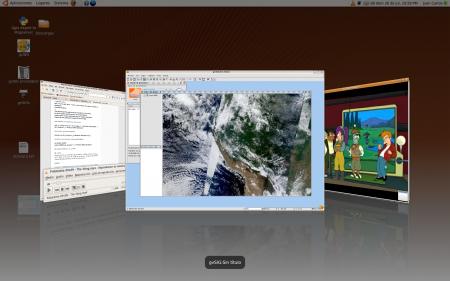
Saludos.
Yo pude hacer esta instalación correctamente con los efectos del compiz.Pregunta: ¿Cómo puedo actualizar hacia gvsig 1.9 en mi ubuntu?
Gracias de antemano.
Saludos,
Ignacio
Hola Ignacio. Por lo que he podido ver el instalador es idéntico salvo una diferencia pequeña pero crucial: el directorio de instalación. Debido a que gvSIG ahora se intenta instalar en /usr/local/ necesita una de dos cosas:
cambiarle el directorio a uno de tu usuario como /home/miusuario/ o
Trabajar los comandos anteponiendo "sudo", es decir:
sudo ./gvSIG-1_9-linux-i586-withjre.bin
sudo /usr/local/gvSIG_1.9/bin/gvSIG.sh
Cabe resaltar que esta segunda opción requiere trabajar gvSIG como administrador muy "a la windows" y siendo puristas no es la manera adecuada.
Al final todo se resuelve manejando los permisos. saludos
–Edit: El tema de los permisos es solo si corres el instalador como root. Habiéndolo instalador en mi máquina, no veo diferencia alguna.
Juan Carlos,
Muchas gracias por tu respuesta. Estoy viendo y tratando de seguir estos pasos para lograr esta actualización de GvSig 1.9.
En caso de que lo consiga pasaré mi aporte al blog para ser usado por otros.
Saludos!!
Muchas gracias Juan Carlos! Hice la instalación de gvSIG 1.9, bajo Ubuntu 9.10 y todo salió según lo indicado, incluyendo el error de jai_imageio… y la solución propuesta.
No está demás agregar que luego de seleccionar la dirección del JRE del sistema, el instalador nos advierte que se utilizará la versión 1.6.0_15 (a la fecha) del JRE, la cual no es la requerida por el instalador (que busca JRE 1.5.0._12) y que por supuesto que se tiene que aceptar; no existen problemas por usar la versión más reciente de JRE.
Saludos desde Cajamarca!!!
Hola Carlos, gracias por los comentarios. Con respecto a que el nuevo JRE no genera problemas… no estaría tan seguro. De hecho en el post en el que hago una Demo de las capacidades de gvSIG para generar WMS (http://blog.pucp.edu.pe/ite…) menciono que la extensión para publicación no funciona con el nuevo JRE.
Pienso que para aquellos que no quieren renunciar a tener compiz y no utilizan muchas funcionalidades de gvSIG este procedimiento aun está bien, pero yo en particular me oriento por trabajar con el JRE con el que viene el mismo gvSIG.
Saludos
Juan Carlos, gracias por la advertencia, no la había tenido en cuenta, y no he probado aún si con gvSIG 1.9 persiste el problema con la extensión de publicación. Finalmente, mejor sigo el último consejo (utilzar el JRE del gvSIG) y simplemente quito los efectos de escritorio cuando trabaje con él, como hacía con Cmaptools (elaboración de mapas mentales), que tiene similar problema de visualización.
Hola carlos, una observación más: en la sección de extensiones de gvSIG 1.9 no se encuentra la extensión para publicación (tampoco en las extensiones en desarrollo, y la extensión para 1.1 no es compatible). Asi que aunque la versión 1.9 ya está estable, no la uso mucho.